装机吧一键重装win7系统教程
- 分类:重装系统 发布时间: 2017年10月16日 15:11:28
win7系统是目前全球使用量最多的系统,win7系统是一个非常优秀的操作系统,系统使用久了会出现一些如卡顿运行性能下降的问题,重装系统win7是不错的选择,下面给大家介绍装机吧一键重装win7系统教程。
一键重装系统win7具体步骤:
1、 在官网下载装机吧一键重装系统软件,官网地址:/
2、 打开运行装机吧一键重装系统软件,打开前先关闭所有的杀毒软件,避免因拦截造成重装过程失败。
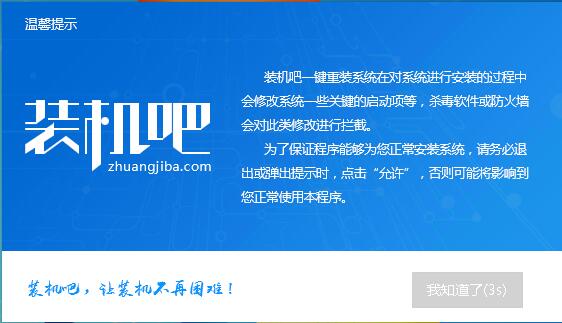
3、 打开软件后默认打开一键装机界面,这里选择系统重装,里面是你还有很多的功能,小编这里不一一介绍。
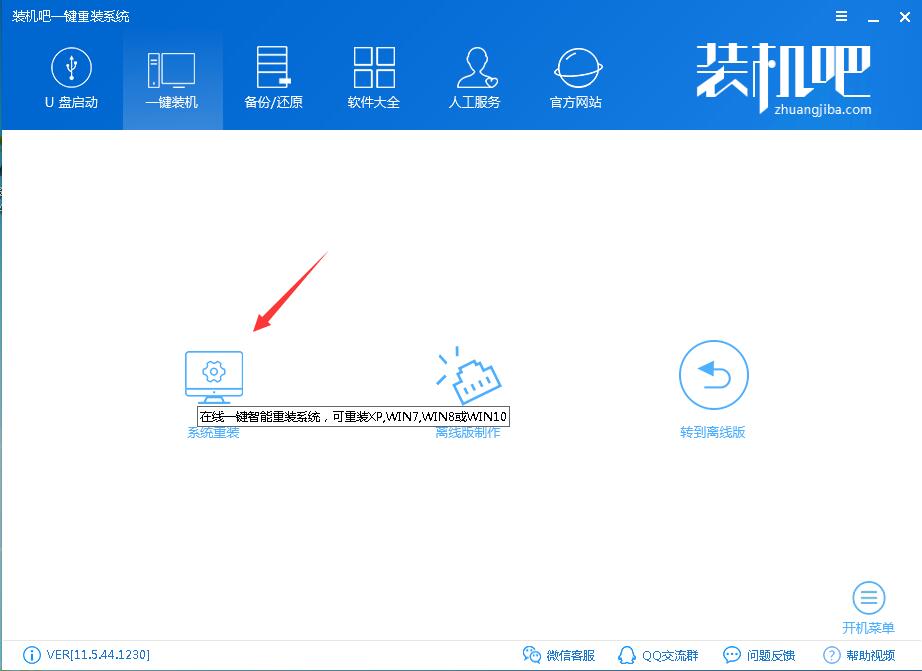
4、 检测电脑的系统及硬件环境,这里可以看到自己电脑的一些信息,点击下一步。(如图所示为重装步骤)
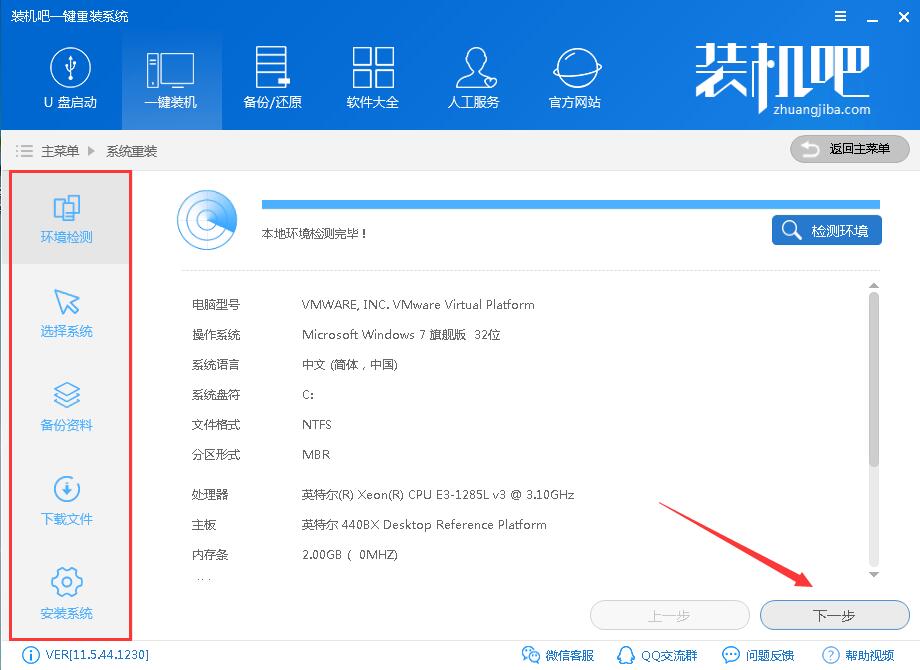
5、 这里选择需要重装的Win7系统,点击下一步。
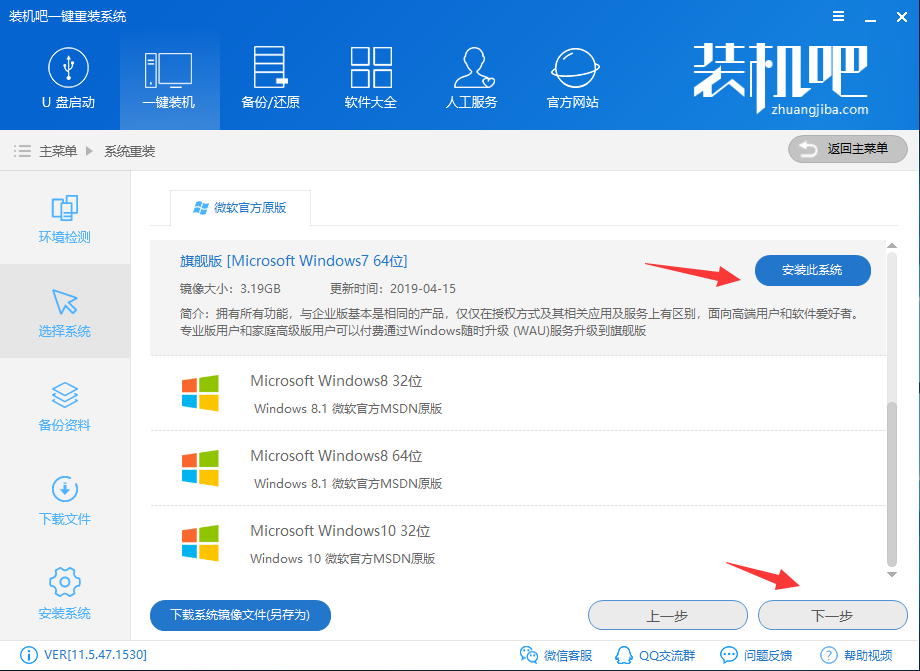
6、 可以选择备份系统盘(C盘)的资料,如果没什么重要的资料建议不备份,以免浪费大量的时间,点击下一步后点击安装系统。
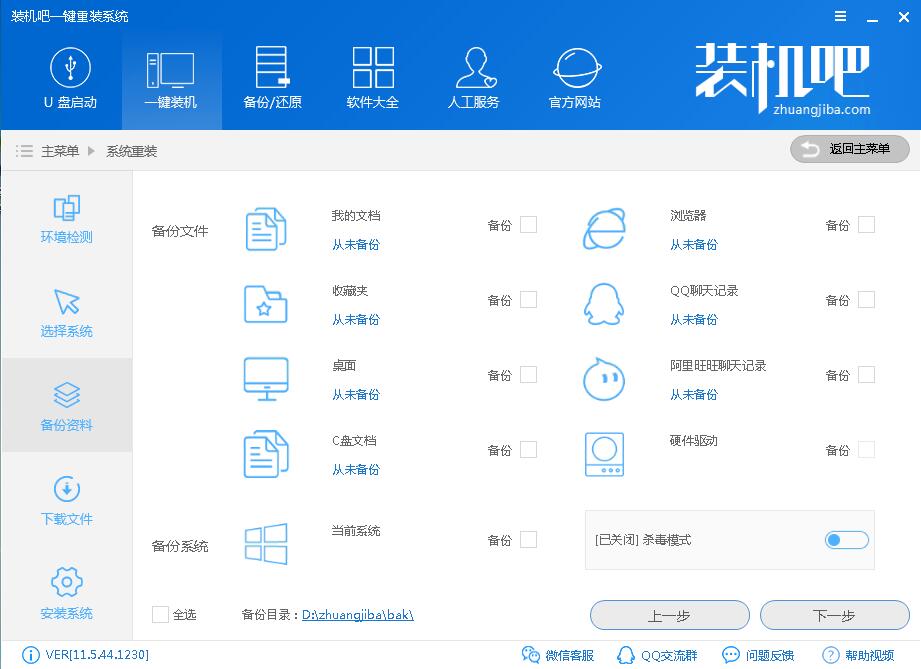
7、 开始下载win7系统镜像文件,耐心等待下载完成即可。
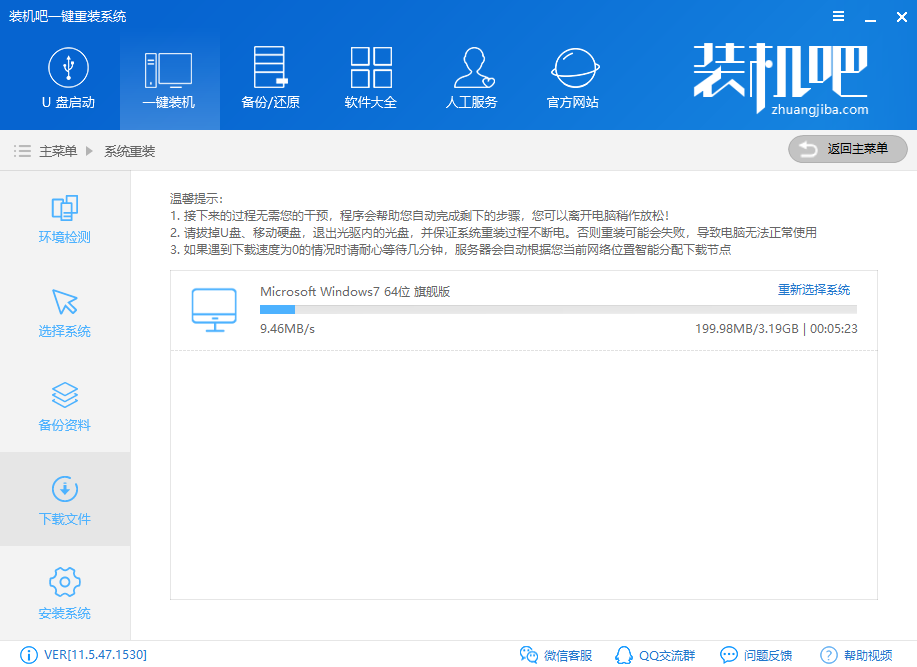
8、 系统下载完成后,装机吧将会校验系统文件MD5值,完成后会自动重启进行系统重装。
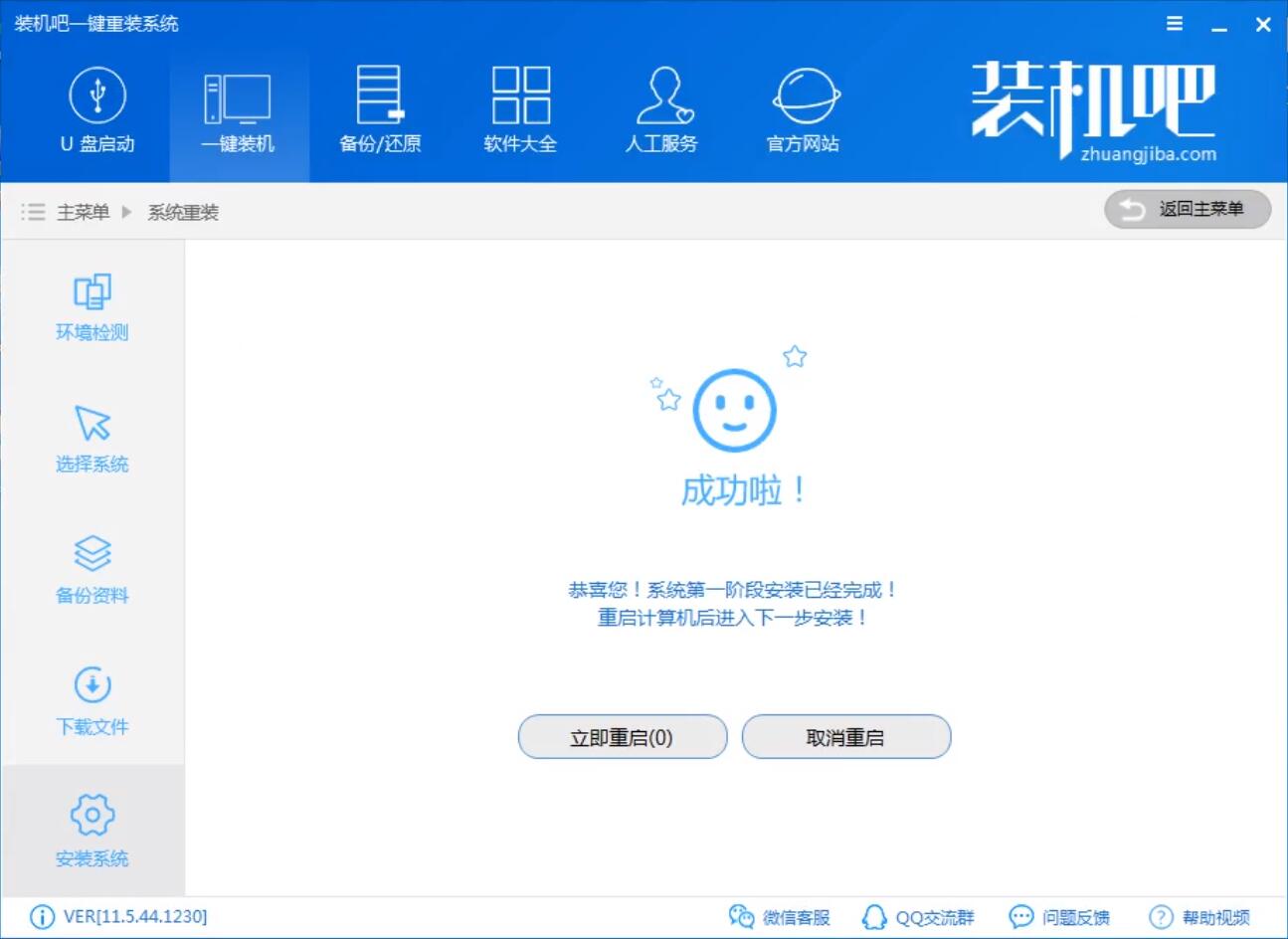
9、 重启系统后选择装机吧一键重装 DOS-GHOST系统安装模式,也可以选择PE安装模式。
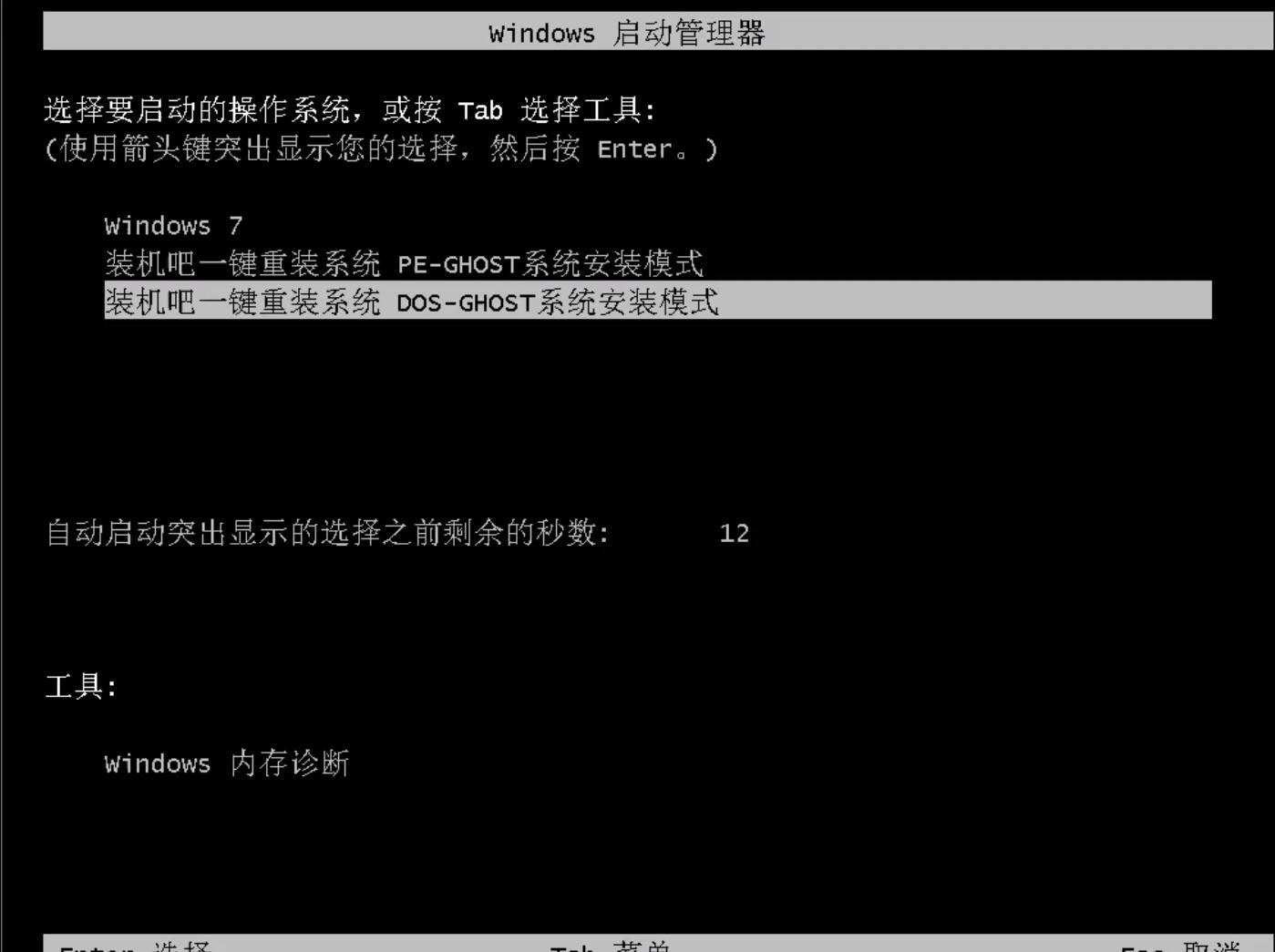
10、 之后进入Ghost还原系统过程,这个过程完成后会自动重启电脑
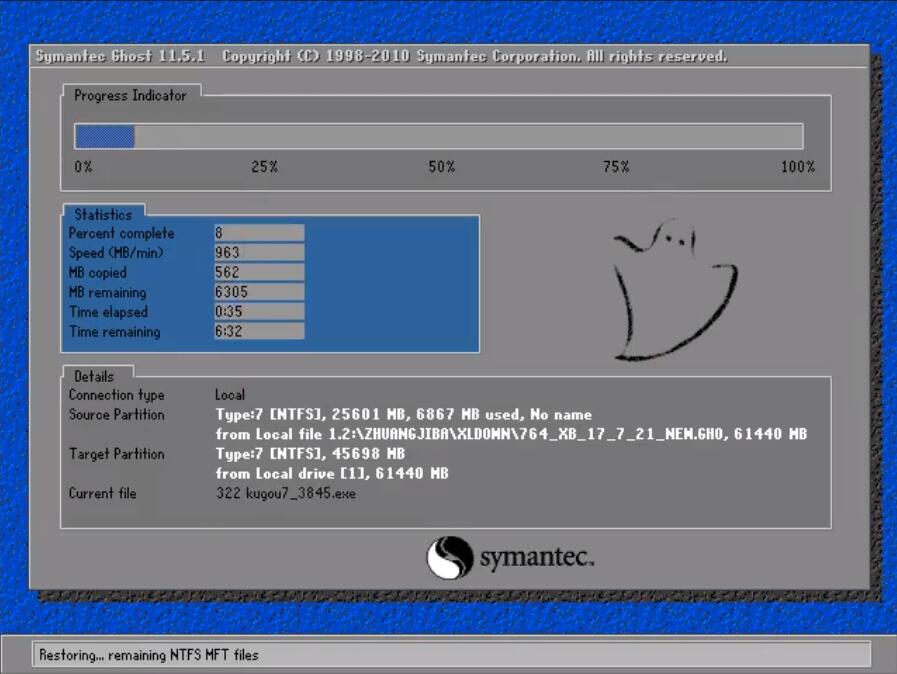
11、 重启后进去系统的部署安装过程,设置系统及安装驱动程序。

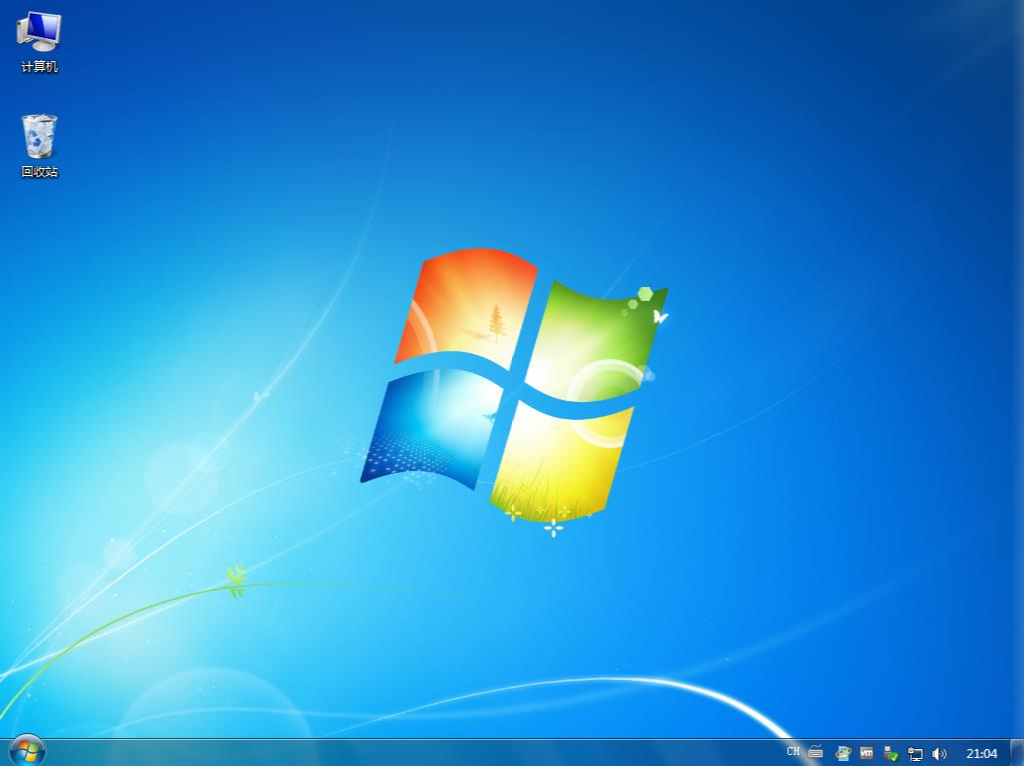
上面的步骤都完成后就重启电脑进入Windows7系统的桌面了,一键重装win7系统就是这么简单,如果想获取如office办公软件及激活工具等,可以关注我们公众号。
猜您喜欢
- 技术编辑教您怎么重装win10系统..2018/11/16
- win11中文正式版下载安装教程..2021/07/12
- 解答华硕笔记本重装系统2019/05/27
- 为你解答u盘不能格式化怎么办..2019/02/13
- 重装系统视频解析图2022/08/27
- 电脑重装win10系统要怎么操作..2022/05/01
相关推荐
- 2020年最新电脑系统win10怎么样.. 2021-04-12
- 小编教你在线一键系统重装.. 2017-09-18
- 笔记本电脑系统怎么重装xp 2021-12-01
- xp系统安装图解详细教程 2021-09-13
- ghost系统和原版系统的区别是什么.. 2021-11-12
- 重装悍将小白 2022-08-18




 粤公网安备 44130202001059号
粤公网安备 44130202001059号